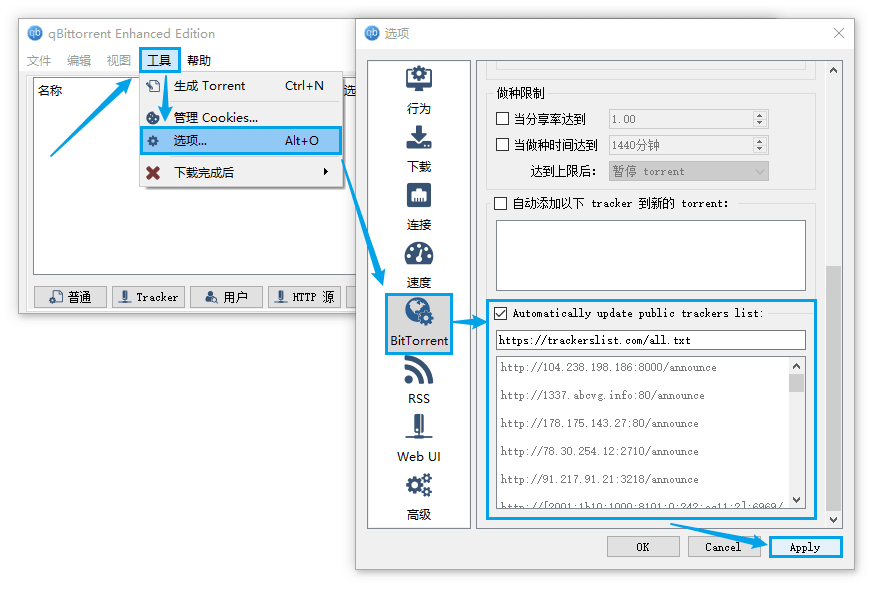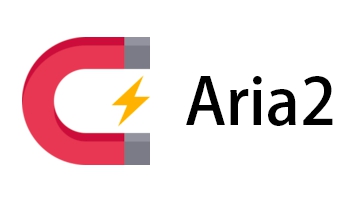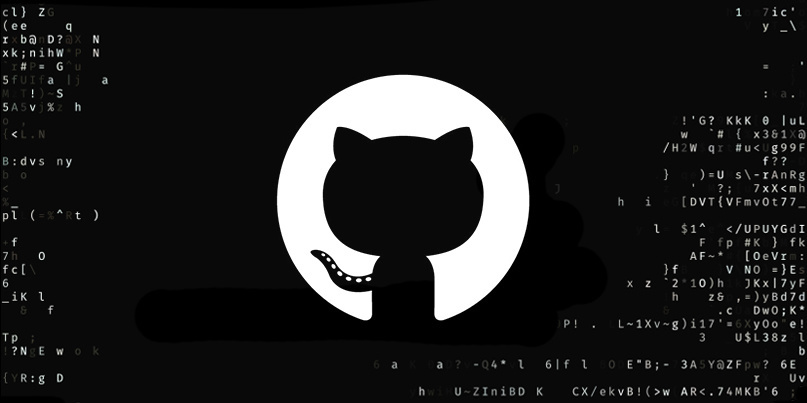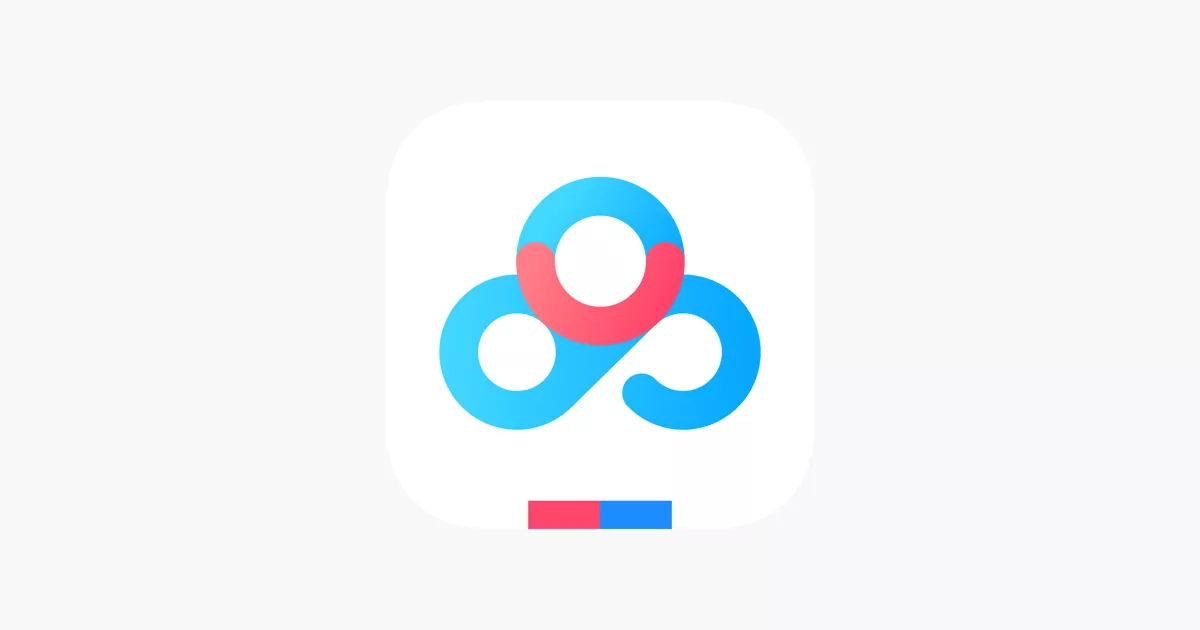Tracker 和 qBitorrent Enhanced说明
https://zhuanlan.zhihu.com/p/43568669
https://github.com/XIU2/TrackersListCollection/blob/master/README-ZH.md
https://github.com/XIU2/TrackersListCollection
http://blog.sina.com.cn/s/blog_65637f130102zbno.html
什么是BT下载
不同于p2p是点对点的下载方式,bittorrent协议下载时用户群对用户群的下载,下载同一文件的人越多,下载速度越快。
下载完成后维持上传状态,将文件分享给别的用户,就称之为做种。所有的BT下载软件都支持做种(迅雷除外)。
什么是Tracker
因为 BT 下载的文件都是其他用户上传给你的。
所以 BT 下载速度就等于其他用户的上传速度。
而Tracker是BT下载中必不可少的角色,它可以有效提高BT下载速度。
一个Tracker服务器负责储存并处理提交到本服务器的BT种子所有用户的相关信息
因为Tracker服务器并没有官方一说,所有人都可以建立自己的Tracker服务器。
因此,在下载BT文件的时候,通过添加优质的Tracker服务器地址,便可以与更多的客户端进行数据交换,从而提高下载速度。
而使用这些 Tracker 的人越多,用户数量就越多,大家的下载速度就越快,这也就是为什么说BT下载精神就是人人为我,我为人人。
吸血雷
而迅雷呢,则是反其道而行之,在别的用户上传的时候,将那些资源上传到自己的服务器,但是却不做种,也就是上传到了自己的服务器以后就不再提供上传,不再分享给别的用户。
这样一来,大家辛辛苦苦做种那么久的资源全到了迅雷自己的服务器里,这样也导致迅雷下载的速度越来越快,而其他BT下载软件根本没有速度,迅雷就这么渐渐的改变了国内BT下载的环境。
群友之前下载某较大文件的时候,他家的网络是500兆网络,理论上传速度大概十5MB/s上下,可能更高点。因为下载的是很新的种子,才在互联网公布一天,所以更需要大量的做种。那一天晚上他就做种上传了几个G。其中,他侦测到了数个迅雷用户来吸血,用软件直接屏蔽掉IP了。国内迅雷的用户基数还是一个庞大的数字。
推荐的BT下载软件
首推Motrix,只是因为其高颜值。
Motrix使用和做种方法可以参考这里
还推荐qBittorrent Enhanced Edition(增强版)相比原版增加了很多实用功能,例如 自带反吸血,订阅 Tracker URL,屏蔽ip等
GitHub下载地址:https://github.com/c0re100/qBittorrent-Enhanced-Edition/releases
蓝奏云分流 4.3.3.10 版本:https://ednovas.lanzoux.com/i8SX7l8ufze
都支持简中
qBitoorent Enhanced Edition 使用说明
下载安装完成后建议先修改一下设置
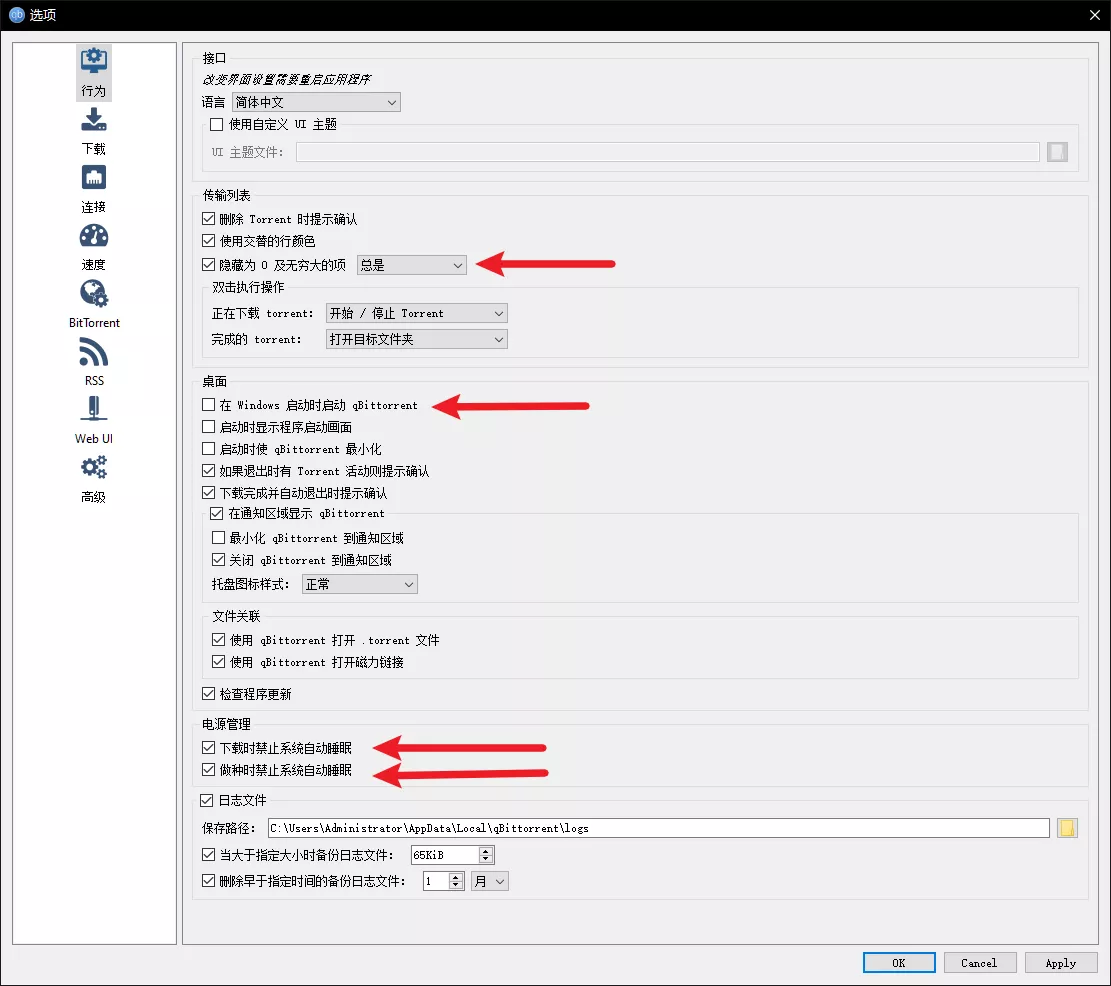
下方可以添加 tracker
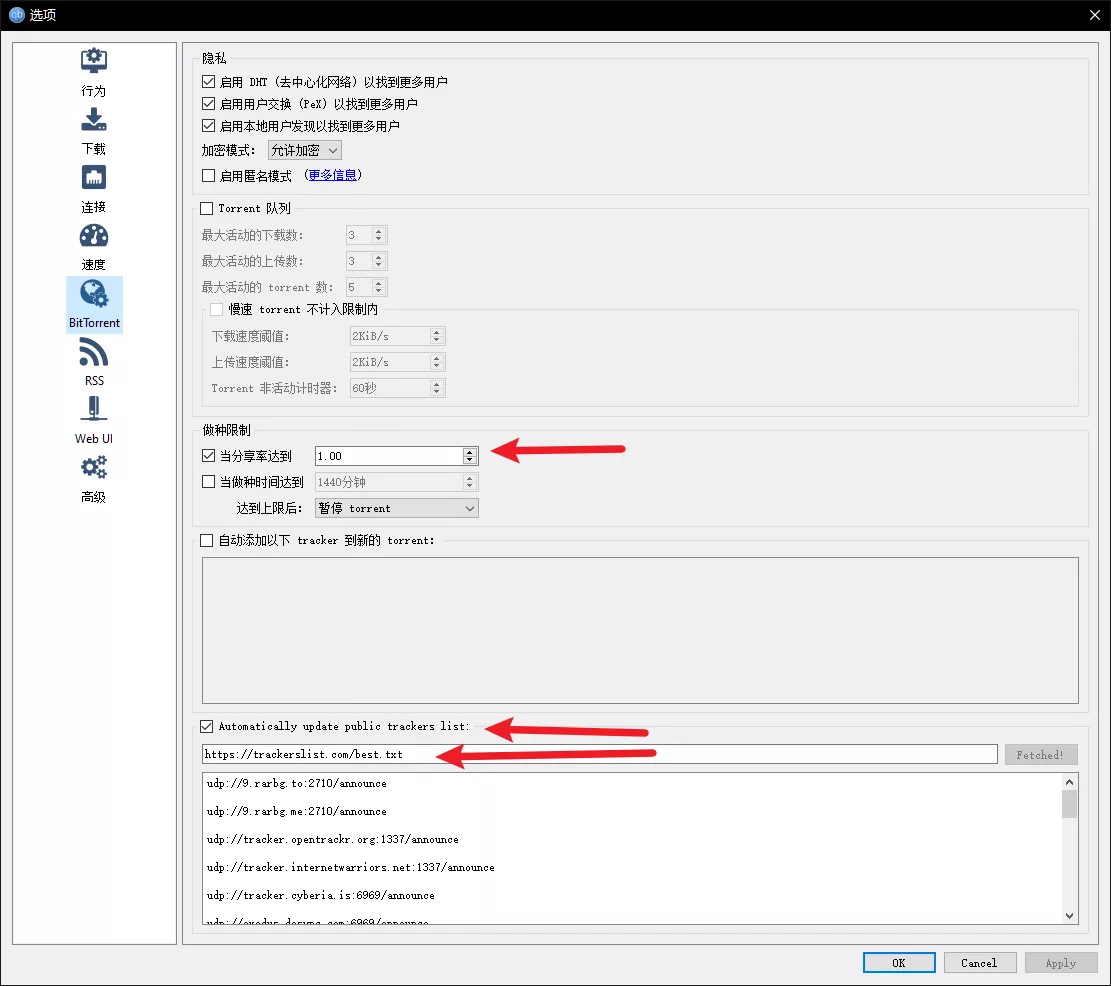
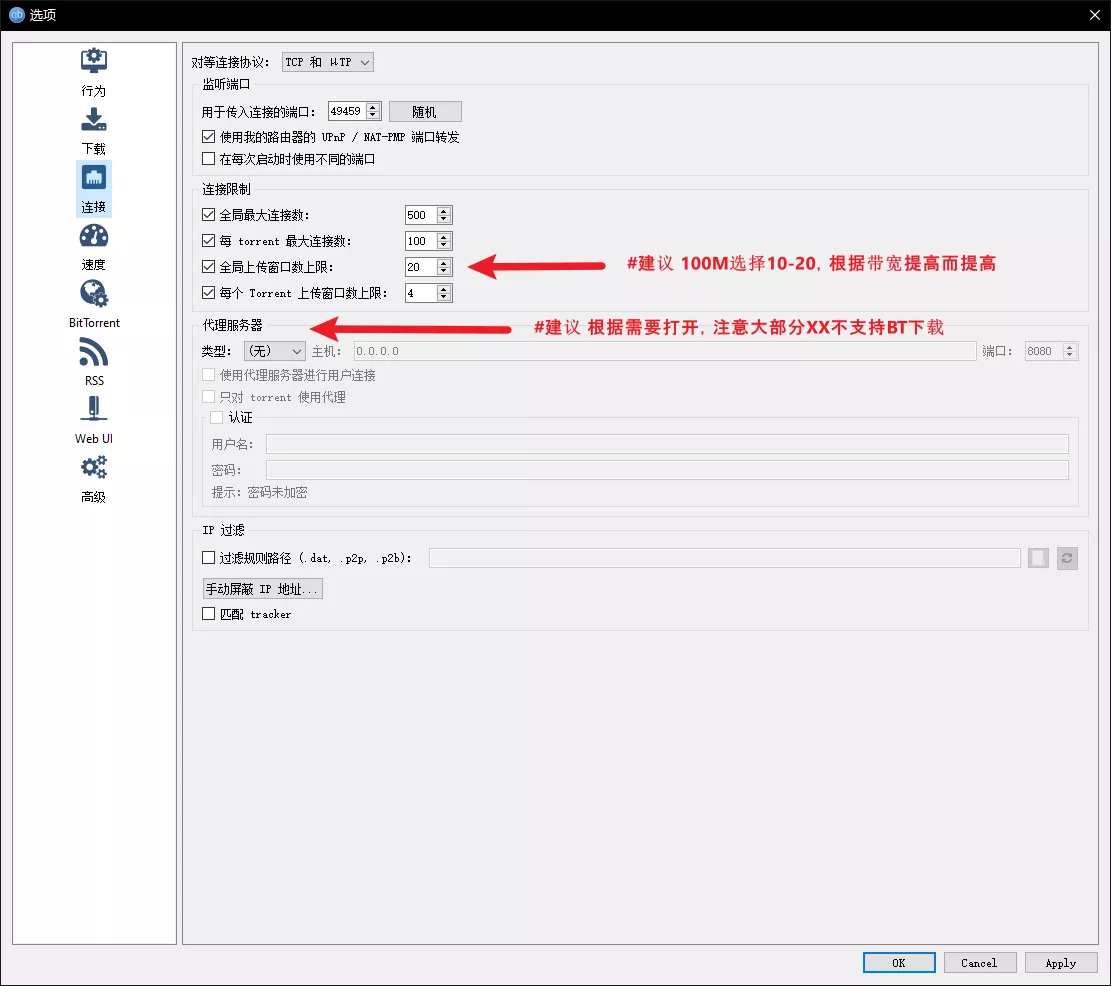
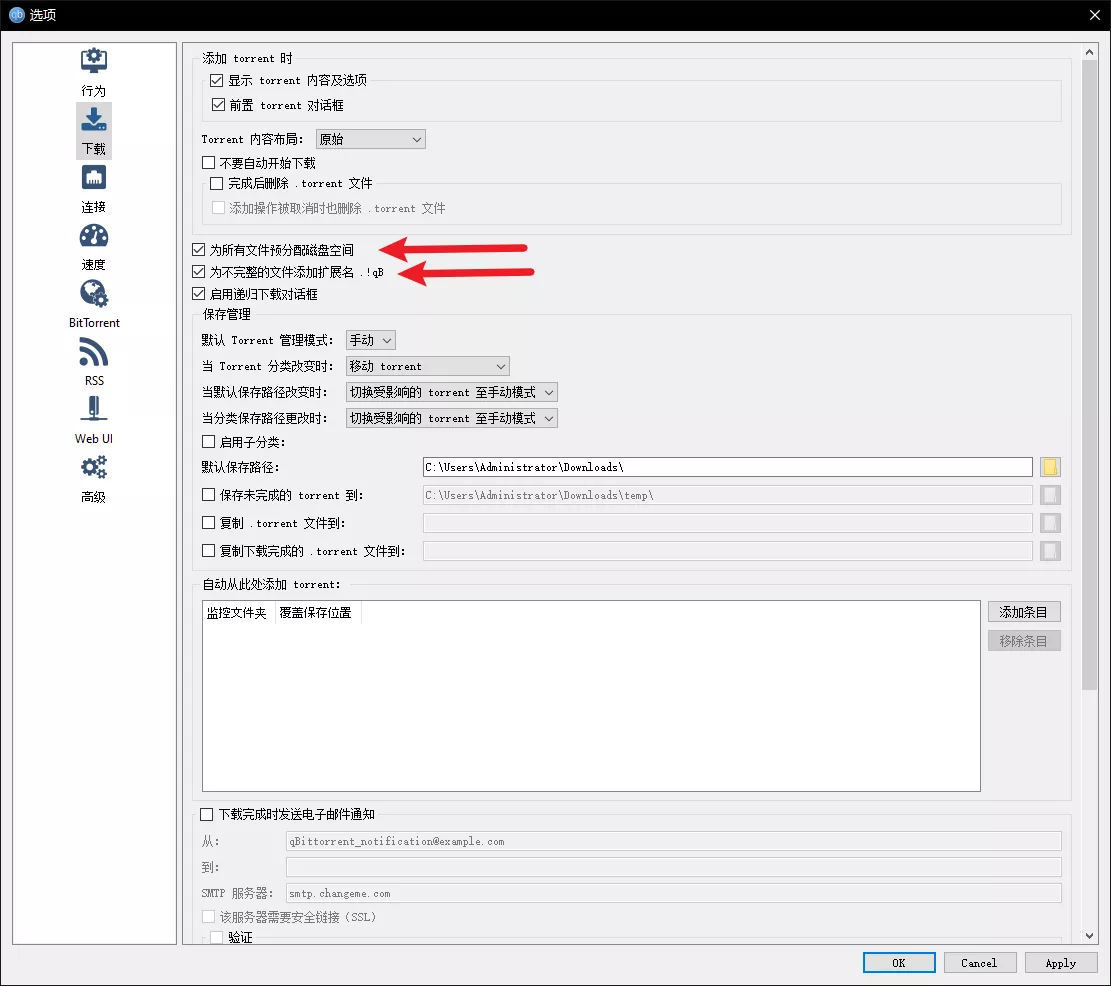
可以用ubuntu系统种子(全球最火的种子应该没有之一了吧)做下载文件测试
下载方法也和其他软件一个样,选择保存的位置,并下载。这里还提供了一些其他下载设置,一般来说保持默认即可。
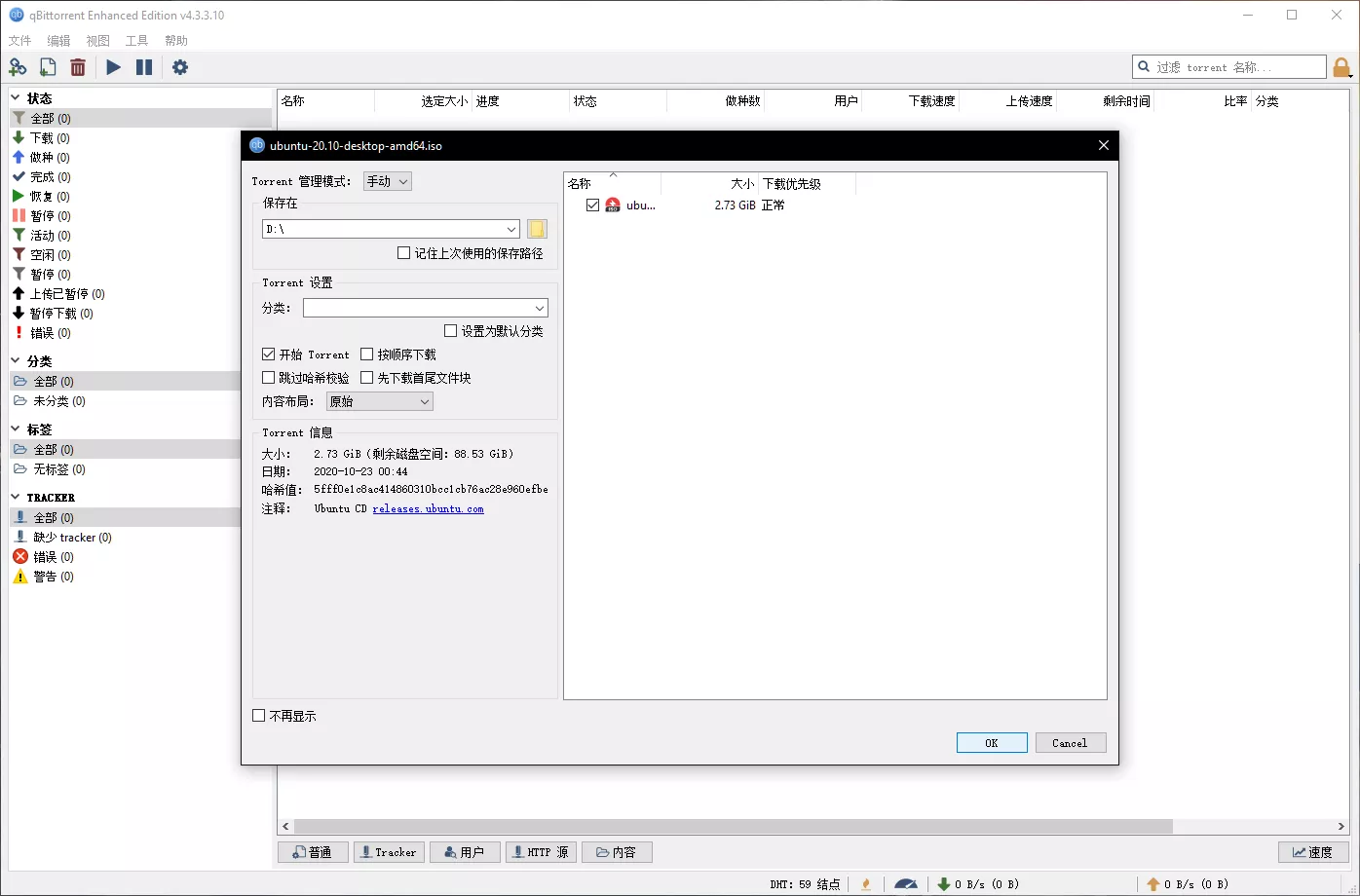
下载连接的tracker

别的用户分享给我供我下载
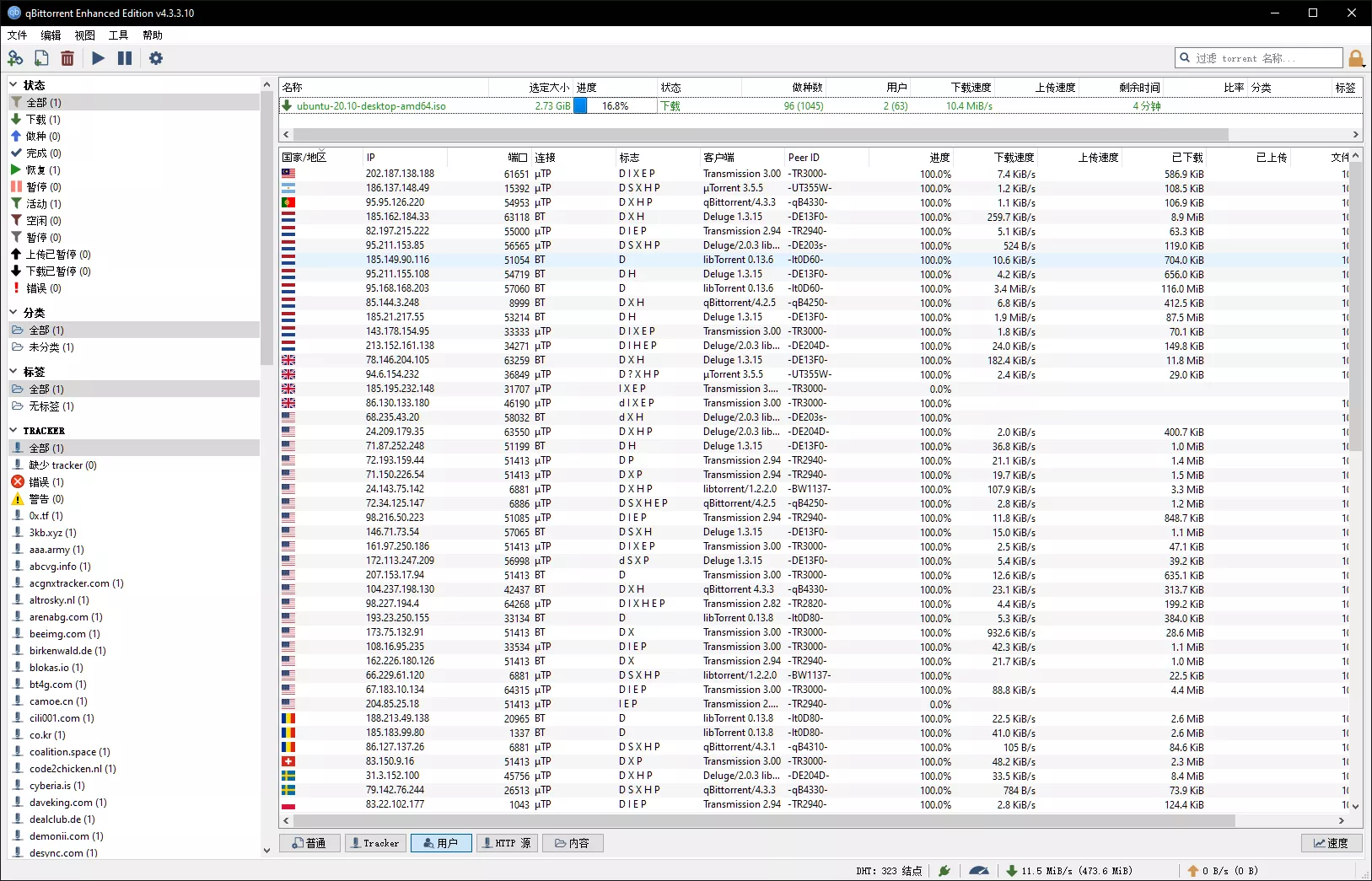
一些精选Tracker列表
源自GitHub项目 https://github.com/XIU2/TrackersListCollection/blob/master/README-ZH.md
精选列表:(111 个)
https://trackerslist.com/best.txt |
完整列表:(360 个)
https://trackerslist.com/all.txt |
HTTP(S)列表:(154 个)
https://trackerslist.com/http.txt |
Aria2 格式的Tracker 列表
精选列表:
https://trackerslist.com/best_aria2.txt |
完整列表:
https://trackerslist.com/all_aria2.txt |
HTTP(S)列表:
https://trackerslist.com/http_aria2.txt |
Aria2 添加tracker方法
复制 Aria2 格式 Tracker 文件中内容后,粘贴到配置文件 aria2.conf 中 bt-tracker= 的后面,示例如下:
bt-tracker=http://xxx.xx:80/announce,udp://yyy.yy:80/announce |
注意: 粘贴前请先删除旧 Tracker 内容,避免格式错误!
Motrix添加tracker方法
选项(左下角) - 进阶设置 - Tracker 服务器 - ﹀
勾选任意一个选项(如 all.txt),然后点击 [保存并应用] 保存。

qB添加tracker方法
选项[齿轮图标] - BitTorrent
勾选下图蓝框内的选项并填写 Tracker URL 后点击 [Apply] 保存,然后重启 qBittorrentEE。